|
|
Hücreleri Biçimlendir iletişim kutusunda yazı tiplerini biçimlendir |
||
|
|
Yazı Tipi sekmesi seçili olarak Hücreleri Biçimlendir iletişim kutusunu gösterir |
||
|
|
Çalışma sayfasında bir ekran sola git |
||
|
|
Çalışma sayfasında bir ekran sola kaydırır |
||
|
|
Çalışma sayfasında bir ekran sağa kaydırır |
||
|
|
Çalışma sayfasında bir ekran sağa gitm |
||
|
|
Ana hat simgelerini görüntüle veya gizle |
||
|
|
Seviyelendirme simgelerini görüntüler veya gizler |
||
|
|
Etkin çalışma sayfalarını hesaplar |
||
|
|
Etkin çalışma sayfasını hesapla |
||
|
|
Seçili öğeler için kısayol menülerini gösterir |
||
|
|
Bağlam menüsünü aç |
||
|
veya
|
|||
|
|
Excel penceresine ait Denetim menüsünü gösterir |
||
|
|
Özel Yapıştır iletişim kutusunu aç |
||
|
|
Özel Yapıştır iletişim kutusunu görüntüler. Yalnızca çalışma sayfasında veya başka bir programda nesne, metin veya hücre içeriğini kestikten veya kopyaladıktan sonra kullanılabilir |
||
|
|
Çalışma sayfasında bir sütunun tamamını seç |
||
|
|
Çalışma sayfasındaki bir sütunun tamamını seçer |
||
|
|
Birden fazla çalışma kitabı penceresi açık olduğunda sonraki çalışma kitabı penceresine geçer |
||
|
|
Çalışma kitabı penceresi en büyük boyuta çıkarılmadığında çalışma kitabı penceresinde Taşı komutunu uygular. Pencereyi taşımak için ok tuşlarını kullanın ve işlem tamamlandığında Enter veya iptal etmek için Esc tuşuna basın |
||
|
|
Çalışma kitabı ekranı kaplamamış haldeyken Boyut komutunu gerçekleştirir |
||
|
|
Çalışma kitabı penceresini simge durumuna küçültür |
||
|
|
Seçili çalışma kitabı penceresinin ekranı kaplamasını ya da eski boyutuna dönmesini sağlar |
||
|
|
Seçili hücre aralığını geçerli girdiyle doldur |
||
|
|
Geçerli girişin bulunduğu seçili hücre aralığını doldurur |
||
|
|
Hücreye girişi tamamlar ve üstteki hücreyi seçer |
||
|
|
Hücre girişini tamamla ve üstteki hücreyi seç |
||
|
|
Alt çizgi uygular veya kaldırır |
||
|
|
Metnin altını çiz veya alt çizgiyi kaldır |
||
|
|
Bul sekmesini görüntüler |
||
|
|
Bu kısayolu metni sütunlara dönüştürürken Alt + Enter ile birden fazla satır içeren hücreleri sütunlara bölmekte kullanabilirsiniz. Veri > Metni sütunlara dönüştür > Sınırlandırılmış yolunu izleyin ve "Diğer" kutucuğuna tıkladıktan sonra Ctrl + J'ye basın |
||
|
|
Ekleme noktası bir formüldeki işlev adının sağındayken, bağımsız değişken adı ve parantez ekler |
||
|
|
Ekleme noktası bir formüldeki işlev adının sağındayken bağımsız değişken adını ve parantezi ekle |
||
|
|
Seçili satırları gizler |
||
|
|
Seçili satırları gizle |
||
|
|
Soldan sağa, çalışma sayfası sekmelerinde geçiş yapar |
||
|
|
Çalışma sayfasında önceki sayfaya geçirir |
||
|
|
Çalışma kitabında önceki sayfaya git |
||
|
|
Çalışma sayfasında sonraki sayfaya geçirir |
||
|
|
Sağdan sola, çalışma sayfası sekmelerinde geçiş yapar |
||
|
|
Çalışma kitabında sonraki sayfaya git |
||
|
|
Aynı hücrede yeni bir satır başlat |
||
|
|
Aynı hücrede yeni bir satır başlatır |
||
|
|
Çalışma sayfasının başına götürür |
||
|
|
Çalışma sayfasının başına git |
||
|
|
Çalışma sayfasında son hücre olan kullanılan en sağdaki sütunun kullanılan en alt satırına git |
||
|
|
Formül çubuğundayken imleci metnin sonuna taşı |
||
|
|
Çalışma sayfasında, en sağdaki kullanılan sütunun en alttaki kullanılan satırındaki son hücreye gider. İmleç formül çubuğundayken, Ctrl + End, imleci metnin sonuna taşır |
||
|
|
Köprü ekle iletişim kutusunu aç |
||
|
|
Yeni köprüler için Köprü Ekle iletişim kutusunu veya var olan seçili köprüler için Köprüyü Düzenle iletişim kutusunu gösterir |
||
|
|
Seçili satırları gizler |
||
|
|
Seçili sütunları gizle |
||
|
|
Çalışma sayfası, Yakınlaştırma denetimleri, görev bölmesi ve şerit arasında geçiş yapar |
||
|
|
Çalışma sayfasında bir satırın tamamını seç |
||
|
|
Çalışma sayfasındaki bir satırın tamamını seçer |
||
|
|
Seçili çalışma kitabı penceresinin pencere boyutunu eski haline getirir |
||
|
|
Çalışma sayfasında hücre değerleri ve formülleri görüntüleme arasında geçiş yapar |
||
|
|
Çalışma sayfasında hücre değerleriyle formülleri görüntüleme arasında geçiş yap |
||
|
|
Formül çubuğunu genişlet veya daralt |
||
Reklam |
|||
|
|
Formül çubuğunu genişletme ve daraltma arasında geçiş yapar |
||
|
|
Çalışma sayfasının tümünü seçer |
||
|
|
Çalışma sayfasında veri varsa bu kısayol, geçerli bölgeyi seçer. Aynı kısayola ikinci defa basıldığında geçerli bölge ve özet satırları seçilir. Üçüncü kez basıldığında çalışma sayfasının tamamı seçilir. |
||
|
|
Bir nesne seçiliyse, bu kısayol çalışma sayfasındaki tüm nesneleri seçer |
||
|
|
Bir nesne seçili durumdayken çalışma sayfasındaki tüm nesneleri seç |
||
|
|
Çalışma sayfasının tamamını seç |
||
|
|
Çalışma sayfasında veriler varsa, geçerli bölgeyi seç. Geçerli bölgeyi ve bölgenin özet satırlarını seçmek için bir kez daha basın. Çalışma sayfasının tamamını seçmek için üçüncü kez basın |
||
|
|
Tuşları içinde yorum bulunan tüm hücreleri seçer |
||
|
|
Seçimi çalışma sayfasının başına genişletir |
||
|
|
Hücre seçimini çalışma sayfasının en başına kadar genişlet |
||
|
|
Formül çubuğunda imleç konumundan en sona kadar tüm metni seç |
||
|
|
Hücre seçimini çalışma sayfasının kullanılan son hücresine (sağ alt köşe) kadar genişlet |
||
|
|
Seçimi sayfadaki en son kullanılan hücreye genişletir (sağ alt köşe). İmleç formül çubuğundaysa bu kısayol, formül çubuğunda imleç işaretinden metnin sonuna kadar olan tüm metni seçer. Bu durum formül çubuğunun yüksekliğini etkilemez |
||
|
|
Scroll Lock açıkken pencerenin sol üst köşesindeki hücreye git |
||
|
|
Hücre seçimini etkin hücreyle aynı sütun veya satırdaki boş olmayan son hücreye kadar genişlet veya bir sonraki hücre boşsa, bir sonraki boş olmayan hücreye kadar genişlet |
||
|
|
Seçimi etkin hücreyle aynı sütun veya satırdaki boş olmayan son hücreye genişletir veya sonraki hücre boş ise sonraki boş olmayan hücreye genişletir |
||
|
|
Seçili hücreleri silmek için Sil iletişim kutusunu aç |
||
|
|
Seçilen bölgeyi silmek üzere Sil iletişim kutusunu gösterir |
||
|
|
Yazı Tipi sekmesi seçili olarak Hücreleri Biçimlendir iletişim kutusunu gösterir |
||
|
|
Hücreleri Biçimlendir iletişim kutusunda yazı tiplerini biçimlendir |
||
|
|
Çalışma kitabında geçerli ve önceki sayfayı seçer |
||
|
|
Çalışma kitabında geçerli sayfayı ve önceki sayfayı seç |
||
|
|
Çalışma kitabındaki geçerli ve sonraki sayfayı seçer |
||
|
|
Çalışma kitabında geçerli sayfayı ve sonraki sayfayı seç |
||
|
|
İtalik biçimlendirme uygular veya kaldırır |
||
|
|
Metne italik biçimlendirme uygula veya kaldır |
||
|
|
Tablo Oluştur iletişim kutusunu görüntüle |
||
|
|
Çalışma kitabını aç |
||
|
|
Bir dosyayı açmak ve bulmak için, Aç iletişim kutusunu gösterir |
||
|
|
Genel sayı biçimini uygular |
||
|
|
Genel sayı biçimini uygula |
||
|
|
Sayfa Düzeni sekmesine git |
||
|
|
Sayfa Düzeni sekmesini aç; temalar, sayfa yapısı, ölçek ve hizalama ile çalış |
||
|
|
Şeritteki Göster kutusunu açın ve yardım almak veya Yardım içeriğini görüntülemek için bir arama terimi yazın |
||
|
|
Gözden Geçir sekmesini açıp yazım denetimi yap, açıklama ekle ve sayfaları ve çalışma kitaplarını koru |
||
|
|
Dosya sayfasını aç ve Backstage görünümünü kullan |
||
|
|
Geçerli aralıktaki verilerin grafiğini oluşturur |
||
|
|
Geçerli aralıktaki verilerin ekli grafiğini oluştur |
||
|
|
Veri sekmesine git |
||
|
|
Veri sekmesini açıp verilere bağlan, verileri sırala, filtrele, çözümle ve verilerle çalış |
||
|
|
Görünüm sekmesini aç; sayfa sonlarını ve düzenleri önizle kılavuz çizgilerini ve başlıkları göster ve gizle, yakınlaştırmayı ayarla, pencerelerle bölmeleri yönet ve makroları görüntüle |
||
|
|
Görünüm sekmesine git |
||
|
|
Boş hücre yapıştırmak üzere Ekle iletişim kutusunu görüntüler |
||
|
|
Boş hücre eklemek için Ekle iletişim kutusunu aç |
||
|
|
Seçili hücrelere dış kenarlık uygular |
||
|
|
Seçili hücrelere dış kenarlık uygula |
||
|
|
Seçili hücrelerin dış kenarlığını kaldır |
||
|
|
Seçili hücrelerin dış kenarlığını kaldırır |
||
|
|
Bağlam menüsünü aç |
||
|
veya
|
|||
|
|
Tüm açık çalışma kitaplarının tüm çalışma sayfalarını, son hesaplamadan bu yana değişip değişmediklerinden bağımsız olarak hesaplar. |
||
|
|
Tüm açık çalışma kitaplarının tüm çalışma sayfalarını, son hesaplamadan bu yana değişip değişmediklerinden bağımsız olarak hesapla |
||
|
|
İki ondalık basamaklı, binlik ayırıcılı ve negatif değerleri eksi işareti (-) ile gösteren Sayı biçimini uygular |
||
|
|
İki ondalık basamaklı, binlik ayırıcılı ve negatif değerleri eksi işareti (-) ile gösteren sayı biçimini uygula |
||
|
|
Hata Denetimi düğmesine ait menüyü veya iletiyi görüntüler |
||
|
|
Hata Denetimi düğmesine ait menüyü veya iletiyi görüntüle |
||
|
|
Etkin hücrenin üstündeki hücredeki değeri, hücreye veya formül çubuğuna kopyala |
||
|
|
Etkin hücrenin üstündeki hücredeki değeri, hücreye veya Formül Çubuğu'na kopyalar |
||
|
|
Seçimdeki tüm gizli satırları gösterir |
||
| Ctrl + Shift + ) |
Seçimdeki tüm gizli sütunları gösterir |
||
|
|
Excel'i kapatır |
||
|
|
Formül Çubuğunda bir karakter sola doğru siler |
||
|
|
Ayrıca, etkin hücrenin içeriğini siler |
||
|
|
Hücre düzenleme modunda, ekleme noktasının solunda bir karakter siler |
||
|
|
Yazdır iletişim kutusunu görüntüler |
||
|
|
Geçerli tarihi gir |
||
|
|
Geçerli tarihi girer |
||
|
|
İki ondalık basamaklı Para Birimi biçimini uygula (negatif sayılar parantez içinde görüntülenir) |
||
|
|
İki ondalık basamaklı Para Birimi biçimini uygular (negatif sayılar parantez içinde görüntülenir) |
||
|
|
Ondalık basamaksız Yüzde biçimini uygular |
||
|
|
Ondalık basamakları olmayan Yüzde biçimini uygula |
||
|
|
İki ondalık basamağı olan Bilimsel sayı biçimini uygula |
||
|
|
İki ondalık basamakla üstel sayı biçimini uygular |
||
|
|
Günü, ayı ve yılı gösteren Tarih biçimini uygular |
||
|
|
Günü, ayı ve yılı gösteren Tarih biçimini uygula |
||
|
|
(farklı bir sekmeye gitmek için erişim tuşlarını veya yön tuşlarını kullanın) Şeridin etkin sekmesini seç ve erişim tuşlarını etkinleştir |
||
|
|
Şerit üzerinde Tuş İpuçlarını (yeni kısayollar) görüntüler |
||
|
|
Saati, dakikayı ve AM veya PM belirtimini içeren Saat biçimini uygula |
||
|
|
Saati ve dakikayı gösteren Saat biçimini AM veya PM olarak uygular |
||
|
|
Son (End) moduna geç, etkin hücreyle ayın sütunda veya satırda bir sonraki boş olmayan hücreye git ve Son modunu kapat. Hücreler boşsa, satır veya sütundaki son hücreye git |
||
|
|
ardından art arda |
||
|
|
Etkin hücrenin etrafındaki geçerli alanı seçer (boş satır ve sütunlarla çevrili veri alanı). Bir Özet Tablo raporunda, tüm Özet Tablo raporunu seçer |
||
|
|
PivotTable raporunun tamamını seç |
||
|
|
Etkin hücrenin çevresindeki geçerli bölgeyi veya PivotTable raporunun tamamını seçin |
||
|
|
Geçerli saati gir |
||
|
|
Geçerli saati girer |
||
|
|
İletişim kutusunda sonraki sekmeye geçirir |
||
|
|
Çalışma sayfasında önceki hücreye veya iletişim kutusunda önceki seçeneğe geçirir |
||
|
|
Odağı şeritteki komutlara taşı |
||
|
|
Çalışma sayfasında önceki hücreye veya iletişim kutusunda önceki seçeneğe git |
||
|
|
Seçili bir açılır listeyi açar |
||
Microsoft Excel 2019 klavye kısayolları
Excel klavye kısayolları sayesinde hesap tablolarınız üzerinde daha verimli biçimde çalışabileceksiniz. Klavye kısayolları, hareket veya görme engelli kişiler için dokunmatik ekranı kullanmaktan daha kolay olabilir ve fare kullanımına kıyasla etkili bir alternatiftir. Not: Tuşlar ABD klavye düzenine göredir, bu yüzden tüm kısayollar Türkçe klavyelerdeki düzene tam olarak karşılık gelmeyebilir. Önerilerinizi bizlerle yorumlarda paylaşabilirsiniz.
Excel klavye kısayolları sayesinde hesap tablolarınız üzerinde daha verimli biçimde çalışabileceksiniz. Klavye kısayolları, hareket veya görme engelli kişiler için dokunmatik ekranı kullanmaktan daha kolay olabilir ve fare kullanımına kıyasla etkili bir alternatiftir. Not: Tuşlar ABD klavye düzenine göredir, bu yüzden tüm kısayollar Türkçe klavyelerdeki düzene tam olarak karşılık gelmeyebilir. Önerilerinizi bizlerle yorumlarda paylaşabilirsiniz.
İçindekiler
Reklam
Program bilgileri
Program adı:

Microsoft Excel bir hesap tablosu uygulaması. Hesaplama, grafik oluşturma, özet tablolar, Visual Basic makro programlama dili gibi işlevler içeren Excel, ilk olarak 1987'de yayınlandı. Microsoft Office'in bir parçası olan Excel bugün Windows'un yanında macOS, Android ve iOS'a yönelik uygulamalar da sunuyor.
Web sayfası: office.microsoft.com/excel
Son güncelleme: 13.07.2021 20:36 UTC
Kısayollara basma kolaylığı: 81%
Daha fazla bilgi >>
Güncellenen: Kısayollar eklendi.
(9 güncelleme.)
1.02.2021 18:14:05 Kısayollar eklendi.
1.02.2021 18:17:43 Kısayollar eklendi.
17.02.2021 09:31:52 Kısayollar eklendi.
17.02.2021 09:32:22 Kısayollar eklendi.
13.07.2021 20:29:57 Kısayollar eklendi.
Kısayol sayısı: 312
Platform algılandı: Windows veya Linux
Öne çıkan kısayol
Benzer programlar
Araçlar
Microsoft Excel 2019:Öğrenin: Rastgele bir kısayola atla
Diğer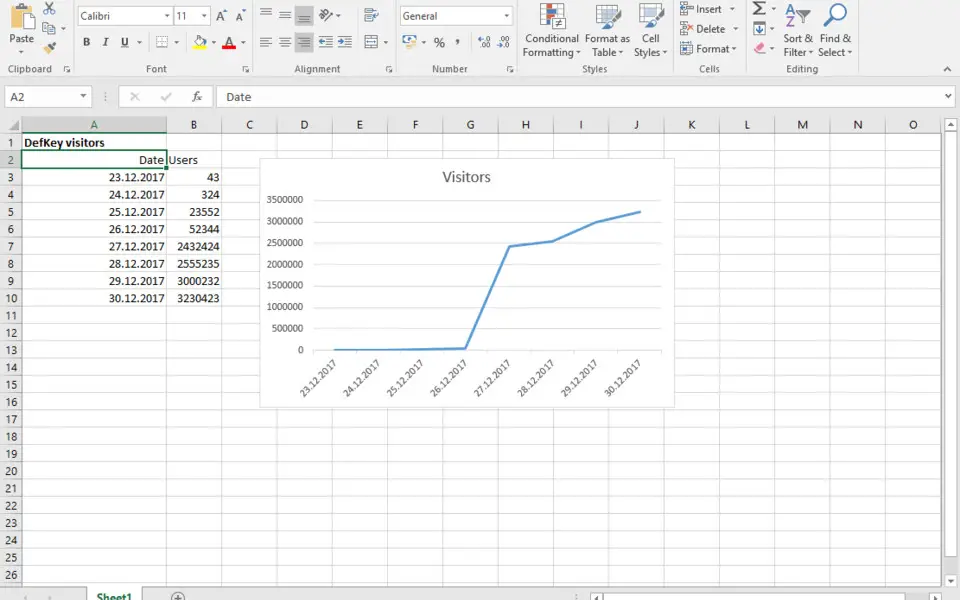




En sevdiğiniz Microsoft Excel 2019 kısayol tuşları hangisi? Bu program hakkında bildiğiniz faydalı bir ipucu var mı? Aşağıda diğer ziyaretçilerle paylaşabilirsiniz.
1106799 2
498270 62
411259 1
366077 57
306918 6
277367
Dün
Dün
1 gün önce
2 gün önce
2 gün önce Güncellendi!
2 gün önce Güncellendi!
En son yazılar
Chrome’da Gizli mod ve misafir modunun farkı nedir?
Windows Uygulamalarının internete bağlanmamasını düzeltin